În acest articol, vom explora cum să adăugați noi utilizatori la Debian 10 utilizând două moduri diferite: linia de comandă și prin GUI.
Adăugarea unui utilizator nou pe Debian 10 utilizând metoda GUI
Pentru a adăuga un utilizator nou utilizând metoda GUI, veți intra în setarea sistemului Debian. Faceți clic pe simbolul săgeată în jos din colțul din dreapta sus al desktopului și faceți clic pe pictograma de setare din meniul derulant, după cum urmează:
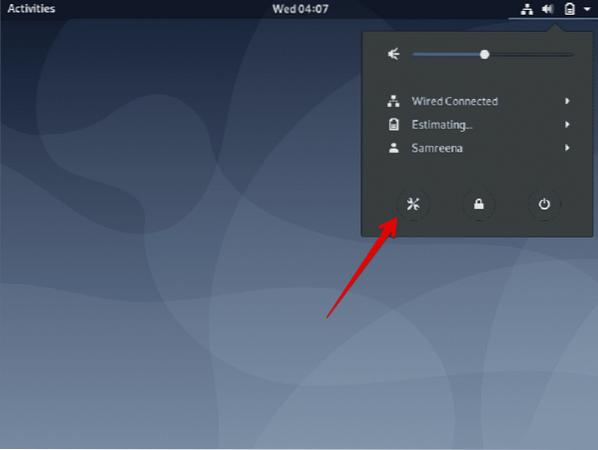
Acum, veți introduce utilizatorii de cuvinte cheie în bara de căutare. Veți vedea pictograma utilizatorului în rezultatul căutării selectați-o și deschideți-o.
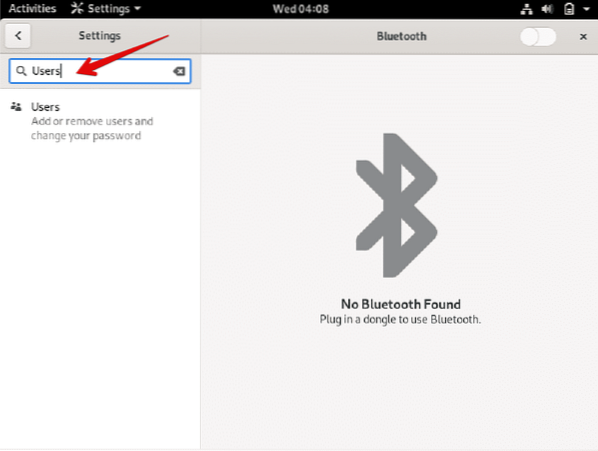
Faceți clic pe butonul de deblocare pentru a crea un utilizator nou.
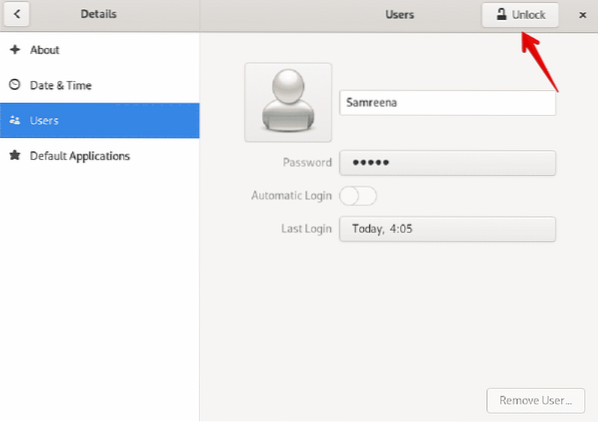
Trebuie să introduceți parola curentă de conectare a utilizatorului și să faceți clic pe „Autentificare” după cum urmează: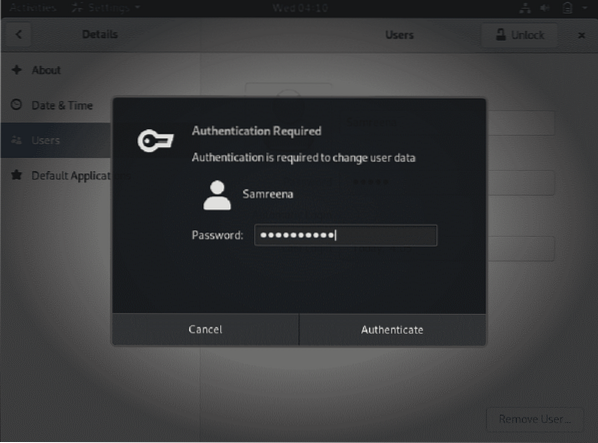
Acum, va fi afișată următoarea fereastră. Faceți clic pe butonul „AddUser” după cum urmează:
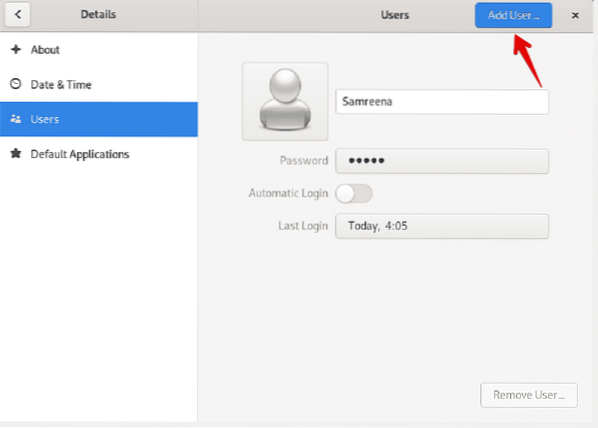
Următorul dialog va afișa unde veți introduce noile informații despre utilizator, cum ar fi tipul contului, numele complet, numele utilizatorului și parola, dacă doriți să setați acum. Introduceți informațiile despre utilizator și faceți clic pe butonul „Adăugați”.
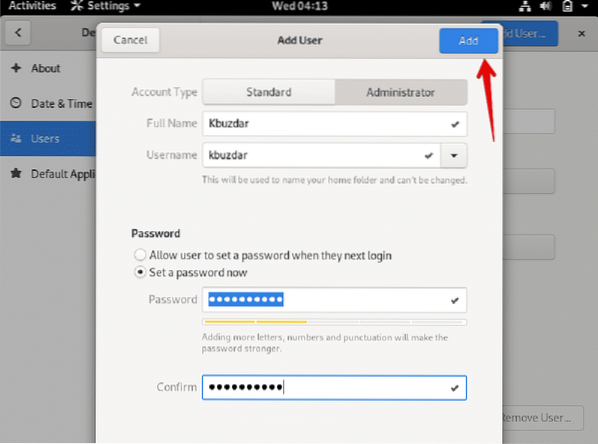
În următoarea fereastră, puteți vedea că noul utilizator numit „Kbuzdar” a fost creat cu succes.
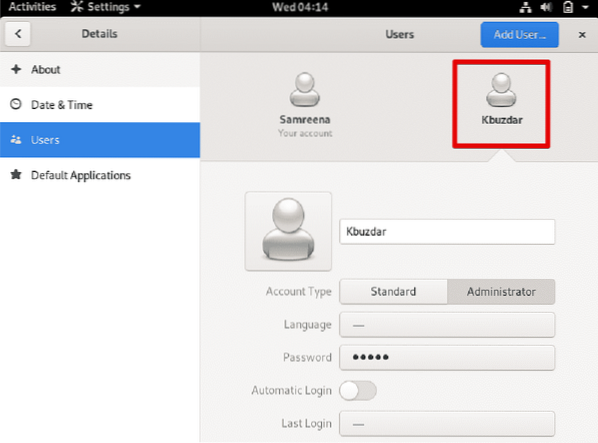
Adăugarea unui utilizator nou pe Debian 10 folosind metoda liniei de comandă
Pentru a adăuga un utilizator nou pe sistemul de operare Debian 10 folosind linia de comandă, trebuie să deschideți terminalul. Puteți accesa aplicația terminal prin bara de căutare a aplicației. Faceți clic pe „Activități” situate în colțul din stânga sus al desktopului Debian 10 și tastați terminal în bara de căutare. Veți selecta o aplicație simplă gnome-terminal din toate rezultatele afișate după cum urmează:
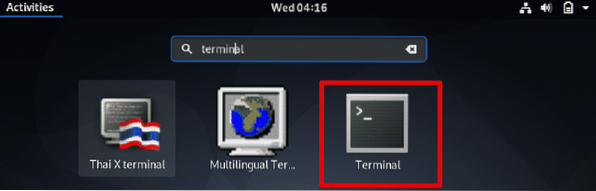
Acum, creați un nou utilizator pe Debian 10 folosind următoarea sintaxă de comandă:
$ sudo adduser nume de utilizatorDe exemplu, dacă dorim să creăm un nou utilizator numit „karim”, atunci comanda va fi schimbată în următoarea formă:
$ sudo adduser karim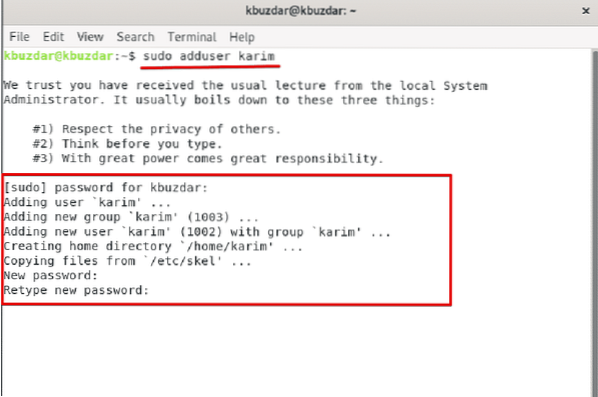
Când executați comanda de mai sus, vi se va cere să introduceți parola sudo. Tastați parola și apăsați Enter. După aceasta, noul utilizator va fi adăugat la sistemul dvs. Debian. Apoi, veți seta parola pentru noul utilizator și tastați din nou parola.
Notificarea va fi afișată pe terminal că „parola actualizată cu succes”. Acum, trebuie să introduceți informații despre utilizator, cum ar fi numele complet, numărul camerei, telefonul de la serviciu, telefonul de acasă și altele. Vi se va solicita să alegeți DA / NU. Dacă ați dat toate informațiile corecte atunci, veți apăsa „y” și veți apăsa Enter.
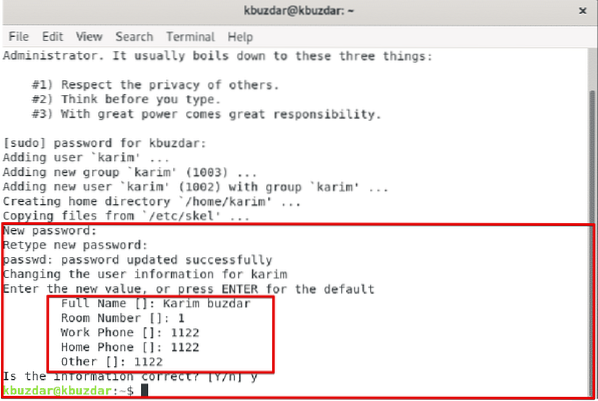
De asemenea, puteți verifica dacă utilizatorul a fost actualizat cu succes pe Debian 10 accesând secțiunea de gestionare a utilizatorului după cum urmează:
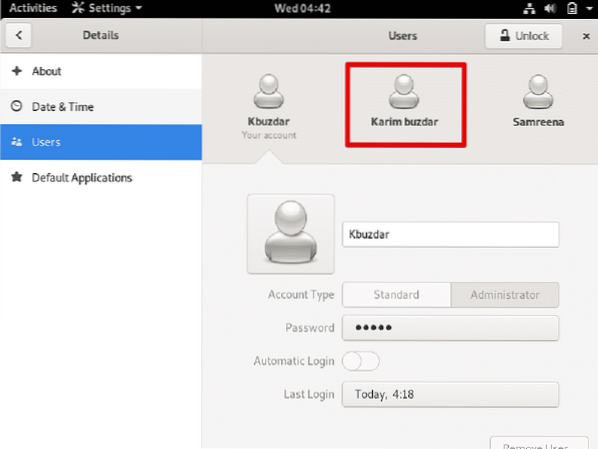
De asemenea, puteți acorda permisiunea utilizatorilor nou creați utilizând linia de comandă. De exemplu, dacă ați creat un utilizator standard și doriți să creați administrator sau să atribuiți privilegii sudo noului utilizator acum. Apoi, folosind următoarea sintaxă de comandă, puteți face ca un utilizator existent să fie administrator:
$ sudo usermod -aG sudo usernameDe exemplu, dacă doriți să atribuiți privilegii sudo noului utilizator „karim”. Apoi, comanda va fi modificată în următoarea formă:
$ sudo usermod -aG sudo karim
Acum, noul utilizator poate efectua și sarcini administrative.
În acest articol, ați învățat cum să creați un nou utilizator pe Debian 10 folosind ambele moduri prin metoda liniei de comandă și prin GUI. Mai mult, ați aflat și cum să faceți din administrator un utilizator existent. Sper că ți-ar plăcea acest articol.
 Phenquestions
Phenquestions

